1、在电脑桌面上找到如下图所示红色框处的图标,用鼠标左键双击,打开它。

2、打开软件之后,我们把鼠标移动到文件菜单上,左键单击文件件菜单,然后找到“打开工作表”菜单,左键单击打开它。
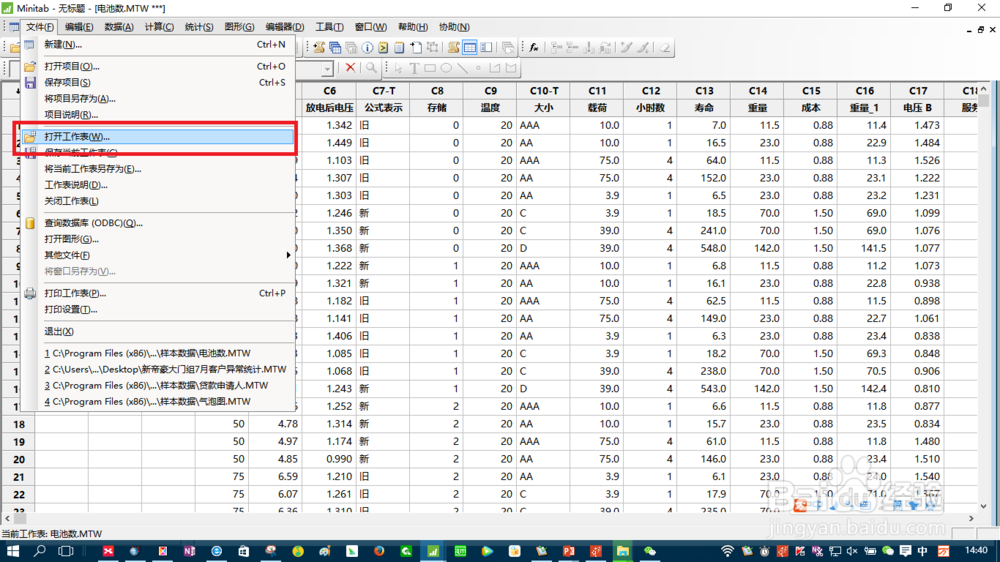
3、在寻找范围栏上点击向下按扭,找到Minitab安装目录下的样本数据目录,然后在文件名称栏内输入"回归示例.MTW",左键单击打开按扭。

4、鼠标左键单击选择统计菜单栏,然后单击左键选择 回归菜单,最后左键选择 拟合线图。具体如下图所示:

5、左键单击 响应 (Y) 标签右边的对话框,然后左键双击左侧的能量消耗项;然后同样的方法把机器设置输入预测变量 (X) 右边的对话框中,在回归模型类型中,左键点击选择二次选项。具体操作如下图所示:
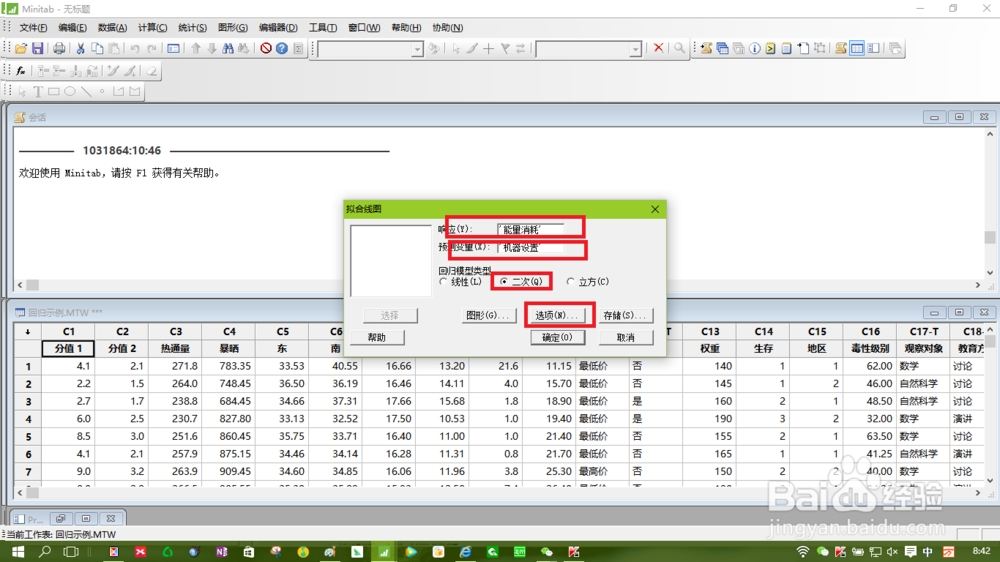
6、左键单击选项按钮。在变换下,左键点击选中 Y 的常用对数和显示 Y 变量的对数尺度选项。在显示选项下,选中显示置信区间和显示预测区间。在每个对话框中单击确定。
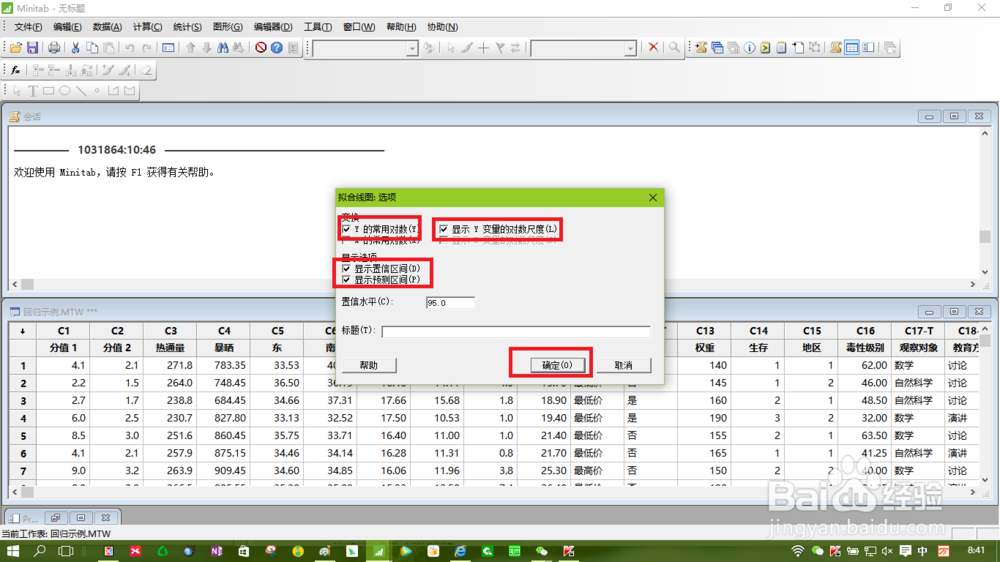
7、我们得出以下图形结果:

8、解释结果:二次模型(p 值 = 0.000,或实际 p 值 < 0.0005)看上去良好哪纳紧萄地拟合了数据。R 表明机器设置占所消耗能量取 log10 的变异量的 93.1%。通过检查此图,可以发现数据随机地散布在回归线 周围,表明不存在系统失拟。还会显示 所消耗能量的 log10 的 95% 置信限 (95% CI) 和新观测值的 95% 预测限 (95% PI)。